Bitwarden: kuidas veebisaidi ikoone keelata

Kui leiate, et Bitwardenis pole veebisaidi ikoone vaja, saate need keelata järgmiselt.
Kui paroolihaldur salvestab teie mandaadid turvaliselt teie jaoks, võib see olla suurepärane meelerahu tagamiseks. See muudab turvalisuse parimate tavade järgimise ja iga teenuse jaoks ainulaadsete, pikkade ja keeruliste paroolide kasutamise palju lihtsamaks. Automaatne täitmine on suurepärane funktsioon, mida pakuvad paljud paroolihaldurid, sealhulgas Bitwarden. Bitwardeni automaatse täitmise funktsiooni kasutamiseks peate kasutama Bitwardeni brauseri laiendust ja täitma brauseris vormi automaatselt.
Kahjuks ei saa te väliste rakenduste automaattäitmist kasutada . Näiteks kui soovite sisse logida rakendusse, nagu OneDrive, Steam või isegi Bitwardeni töölauarakendus. Kuigi saate oma salvestatud mandaadid üles otsida ja käsitsi sisestada, on lihtsam need kopeerida ja kleepida. Õnneks pakub Bitwarden kiireid nuppe vastavalt kasutajanime ja parooli kopeerimiseks, et säästa natuke lisaaega.
Kirjest kasutajanime ja parooli kopeerimiseks peate esmalt avama Bitwardeni brauseri laienduspaani. Selleks klõpsake Bitwardeni laienduse ikooni. Iga kirje puhul, mida näete loendis, on paremal pool näha neljast ikoonist koosnev komplekt. Kaks keskmist võimaldavad kopeerida vastavalt kasutajanime ja parooli.
Näpunäide . Kui kopeerite veebisaidile kleepimiseks kasutajanime ja parooli, suletakse laienduspaan kohe pärast veebisaidiga suhtlemist või vahekaartide vahetamist. Kui klõpsate brauseriaknast välja teise rakenduse juurde, jääb laienduspaan avatuks.
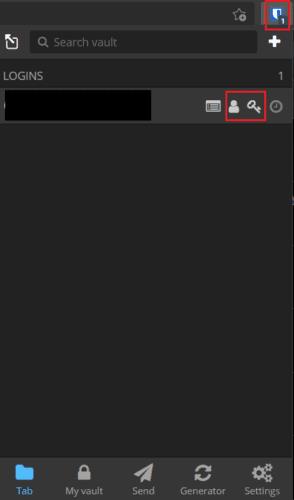
Avage brauseri laienduspaan, seejärel klõpsake kasutajanime ja parooli kopeerimiseks mis tahes kirje kõrval kahte keskmist ikooni.
Vaikimisi vahekaardilt „Minu varahoidla” Bitwarden leidke kirje, mille mandaadid soovite kopeerida. Kirje paremas servas klõpsake hammasratta ikooni. Klõpsake rippmenüü kahel ülemisel kirjel "Kopeeri kasutajanimi" ja "Kopeeri parool". Seda tehes kopeeritakse väärtused teie lõikelauale.
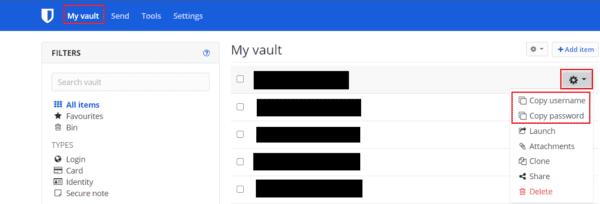
Klõpsake vaikevahekaardil „Minu varahoidla” kirje paremas servas hammasrattaikooni, seejärel klõpsake rippmenüüs valikuid „Kopeeri kasutajanimi” ja „Kopeeri parool”.
Automaatne täitmine on suurepärane aega säästev ja mugav funktsioon, kuid see ei tööta väljaspool brauserit. Kopeerimisvalikud võimaldavad teil kiiresti kopeerida oma mandaadid lõikepuhvrisse ilma täielikku kirjet avamata. Järgides selles juhendis toodud samme, saate kasutada nuppe „Kopeeri kasutajanimi” ja „Kopeeri parool”.
Kui leiate, et Bitwardenis pole veebisaidi ikoone vaja, saate need keelata järgmiselt.
Kas teie profiiliikoon vajab muutmist? Vaadake, kuidas gravatar saab aidata ja kuidas seda lubada.
Hoidke end organiseerituna, kustutades Bitwardenis mittevajalikud kaustad. Siin on, kuidas.
Hoidke oma paroole turvalisena, teades, kuidas Bitwardeni laiendus lukustada. Siin on, kuidas.
Kui vajate kirje kohta lisateavet, saate Bitardeni kohta kogu teavet vaadata järgmiselt.
Avastage, kui lihtne on oma Bitwardeni konto meiliaadressi muuta. Siin on juhised, mida järgida.
Kui Bitwarden ei palu teil uusi paroole salvestada, veenduge, et rakendus saaks teile parooli muutmise tuvastamisel saata teateid.
Kui teie brauser ei saa teie 1Passwordi töölauarakendusega ühendust luua, värskendage oma arvutit, sulgege 1Password ja taaskäivitage masin.
Kui 1Password ei suuda Chromesi koodiallkirja kinnitada, tühjendage brauseri vahemälu ja keelake kõik brauseri laiendused, välja arvatud 1Password.
Hoidke oma Windows 10 arvuti turvalisena, muutes regulaarselt parooli. Siin on, kuidas saate seda muuta.
Kas te ei soovi konkreetse saidi sisselogimismandaate salvestada? Siit saate teada, kuidas Bitwardeni kasutamisel domeeni välistada.
Kui te ei jõua ära oodata, kuni Bitwarden teie paroolid sünkroniseerib, saate seda käsitsi teha järgmiselt.
Bitwarden ei pruugi kõigis rakendustes töötada. Siit saate teada, kuidas kopeerida nende mitteühilduvate rakenduste jaoks parool ja kasutajanimi.
Kas peate avama Bitwardeni kirjega seotud URL-i? Siis on see juhend teie jaoks.
Otsib konfigureerida, kuidas URL-id Botwardenis sobitatakse. See juhend võib teid selles aidata.
Kui 1Password ei saa serveriga ühendust, kohandage oma brauseri seadeid, et lubada kõik küpsised ja värskendage oma brauseri versiooni.
Vaadake, kuidas saate Bitwardenis lisada kohandatud samaväärseid domeene, et hõlbustada sisselogimist.
Kas pole kindel, kuidas Bitwardeni laiendust avada? Siin on, kuidas saate seda teha nööpnõela või biomeetria abil.
Kui 1Password ei saa 1Password miniga ühendust luua, taaskäivitage arvuti ja installige rakenduse 1Password uusim versioon.
Kui Bitwardensi automaatse täitmise funktsioon ei tööta, veenduge, et funktsioon on lubatud ja teie seadmes töötab rakenduse uusim versioon.
Kas olete kunagi kulutanud aega Facebooki postituse loomisele, kuid ei leidnud mustandit? Siit leiate kõik vajalikud teadmised, et Facebooki mustandite leidmine oleks lihtne ja mugav.
Internetis navigeerimine tundub sageli nagu reis teadmiste piiritusse ookeani, kus teie lemmikveebisaidid ja -veebilehed on tuttavad
Kasutage Microsoft Edge Dropi ja jagage hõlpsalt faile ja sõnumeid seadmete vahel, järgides neid algajasõbralikke samme.
Vaadake, kui lihtne on arvutis ja Android-seadmes Google Mapsis marsruute salvestada ja jagada. Vaadake neid algajasõbralikke samme.
Funktsiooniga seotud probleemide lahendamiseks ja kasutamata vahelehtede uuesti laadimise vältimiseks lülitage Google Chrome'is mälusäästja välja.
Kas otsite elujõulist võimalust veebisaidi hostimiseks? Siit saate teada, mis vahe on pühendatud serveri ja jagatud hostimisserveri vahel.
Google Chromesi inkognito režiim on mugav funktsioon, mis võimaldab teil sirvida Internetti ilma sirvimisajalugu salvestamata. Siiski üks puudus
Mulle meeldib oma naabreid lõbustada, muutes oma WiFi-võrgu erinevate naljakate nimede vastu. Kui otsite ideid naljaka WiFi-nime jaoks, siis siin
Sügav linkimine on populaarsust koguv kasutajate ümbersuunamise tehnika. Siit leiate teavet sügava linkimise kohta, et kasutada seda oma veebisaidi või rakenduse liikluse suurendamiseks.
AR on meelelahutuse, töö või äri jaoks Internetis järgmine suur asi. Õppige üksikasjalikult AR-pilve, et saada teadlikuks kasutajaks.



























